Pravo svetlobo lahko predstavlja odločilno razliko v zasnovi slike. Če želiš v Photoshopu prilagoditi svetlobno vzdušje, da tvoji kompoziciji doda več globine in fokusa, si na pravem mestu. Delovni tok, ki ti ga predstavljam, prikazuje enostavne, a učinkovite tehnike, kako usmeriti pozornost svojih gledalcev točno tja, kjer jo želiš imeti. Začnimo!
Najpomembnejši vpogledi
Svetloba in senca lahko bistveno vplivata na dojemanje slike. Z uporabo ciljnih svetlobnih virov in zatemnitev ne le povečuješ vizualno globino, temveč tudi zanimanje gledalca. S ustvarjanjem skupin in uporabo mask v Photoshopu lahko natančno nadzoruješ svetlobno vzdušje v sliki.
Korak za korakom vodnik
1. Ustvari novo skupino za svetlobno vzdušje
Najprej bi moral/a ustvariti novo skupino med skupinama „Senca“ in „Oseba“. To skupino poimenuješ „Svetlobno vzdušje“. Namenjena je organiziranju naknadnih prilagoditev in ustvarjanju jasne strukture v tvojem projektu.
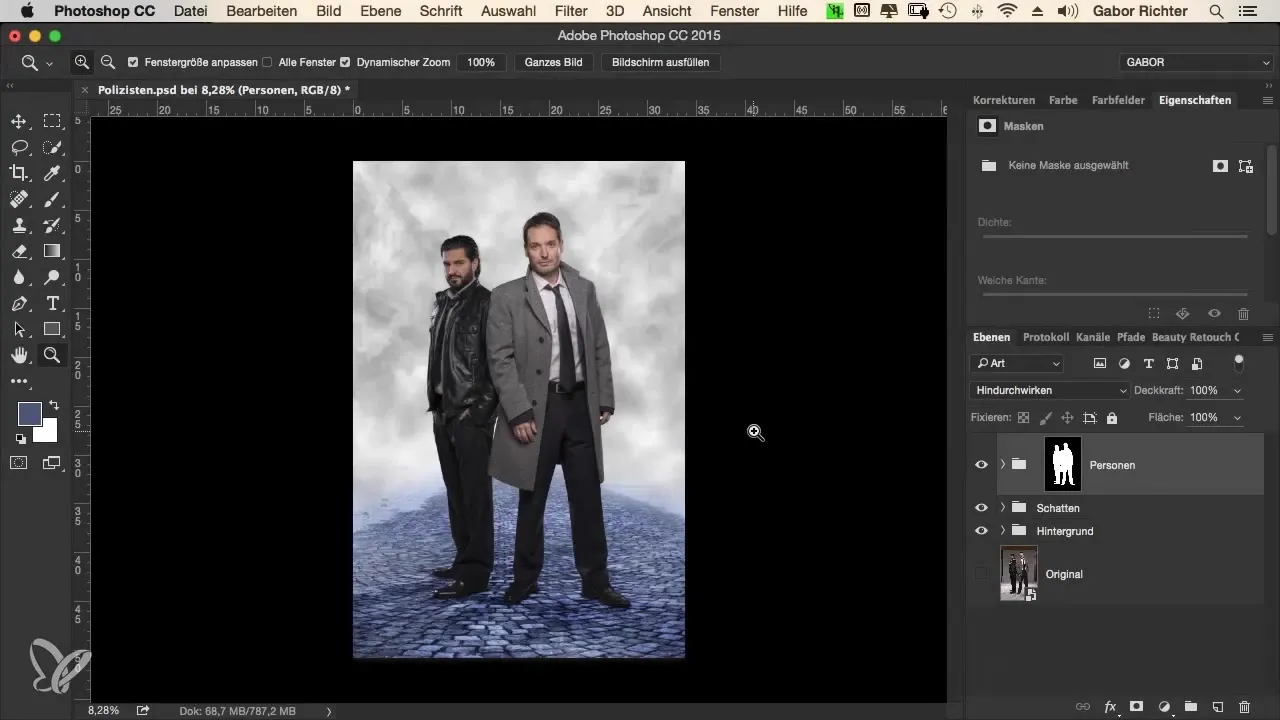
2. Prazna plast za svetlobno točko
Nato ustvari novo prazno plast, ki jo poimenuješ „Točka“. To bo tvoja svetlobna točka, ki jo postaviš za osebo. Cilj je ustvariti vtis, da svetloba žari od zadaj proti osebi. Osvetljenost ob konturah bo povzročila impresiven učinek, ki bo sliko naredila bolj živahno.
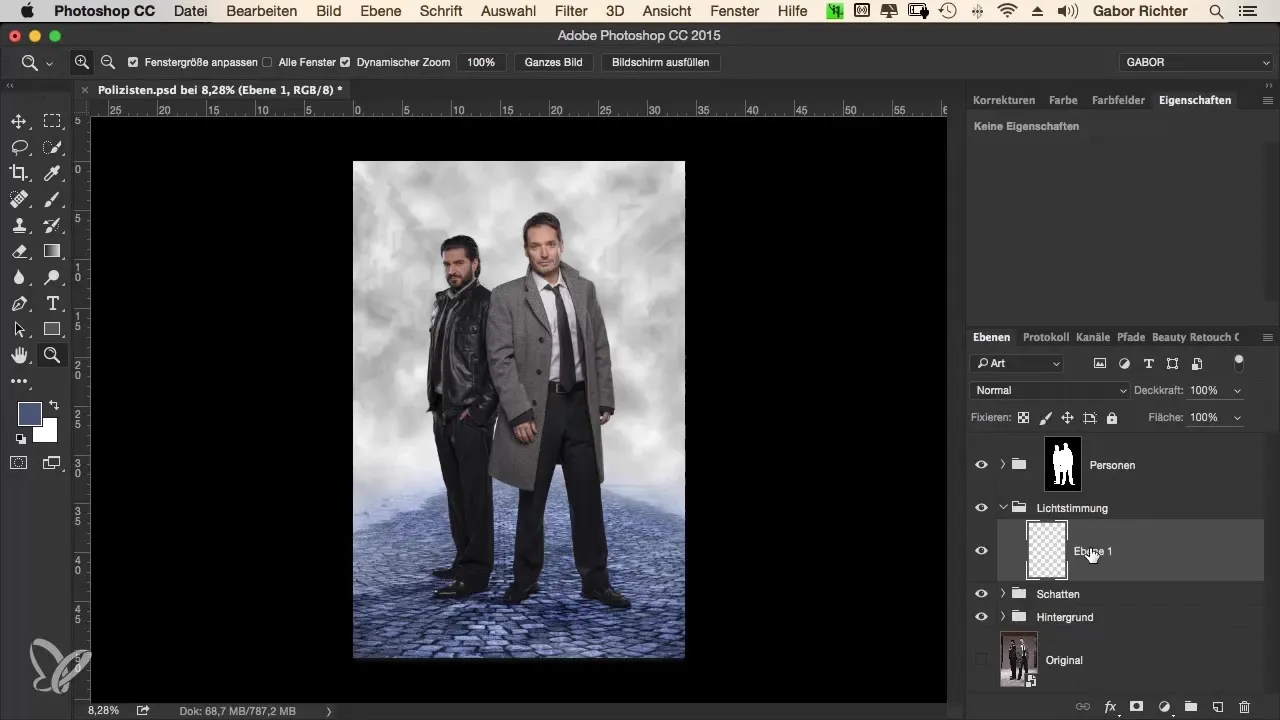
3. Nastavitve čopiča in uporaba svetlobne točke
Izberi čopič z močjo 100 % in belo barvo. Trdoto nastavi na nič in velikost pusti zaenkrat majhno. Postavi belo točko za osebo, da ustvariš osnovo za osvetlitev. To točko transformiraj s kombinacijo tipk Cmd+T (Mac) ali Ctrl+T (Windows), da jo povečaš in ustrezno pozicioniraš.
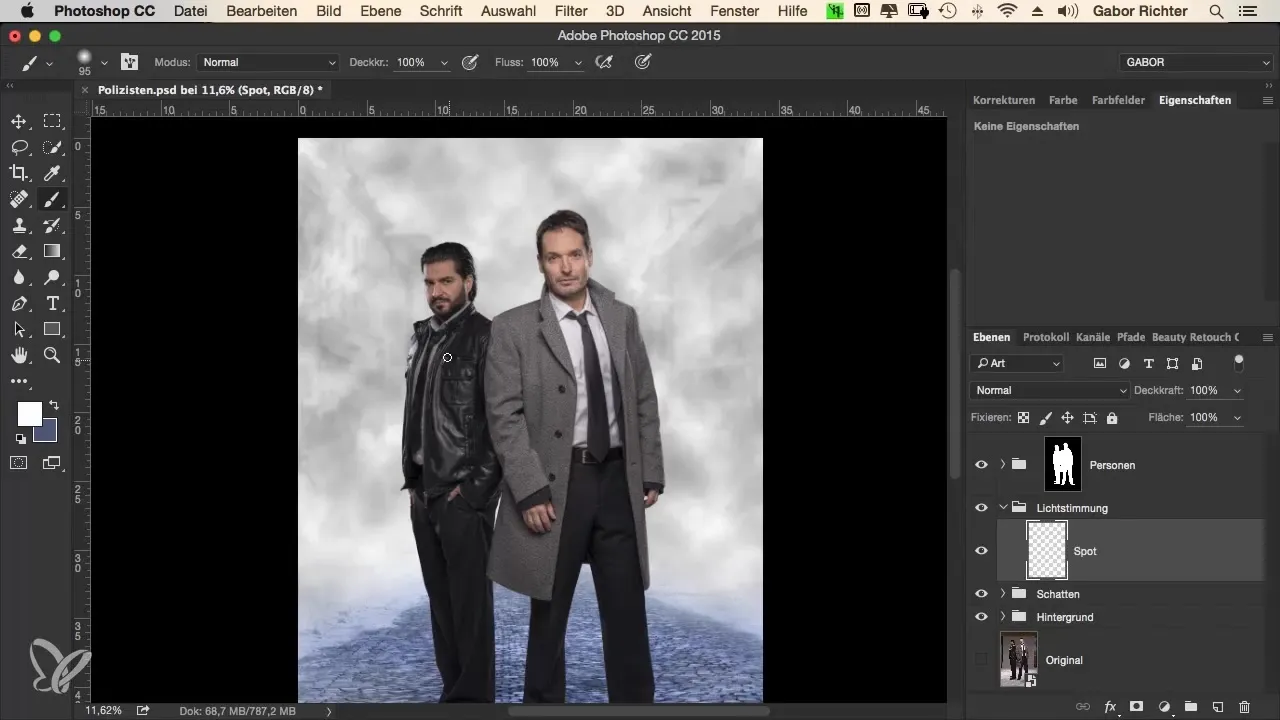
4. Uporaba vignetiranja
Za dodajanje vignetiranja nariši elipso okoli osebe in uporabi tonovno korekcijo. To tonovno korekcijo bi moral/a zatemniti, da poudariš območje okoli osebe. Ne pozabi obrniti maske (Cmd+I ali Ctrl+I), da pravilno pozicioniraš zatemnitev.
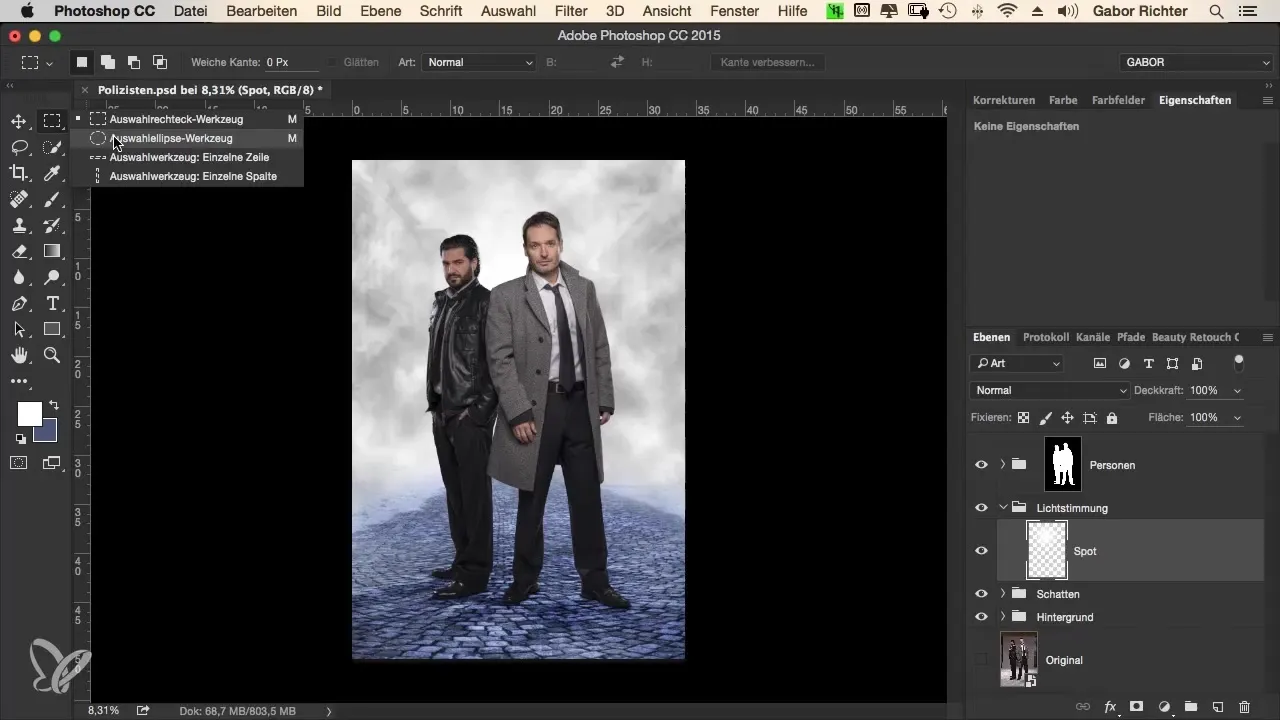
5. Prilagoditev mehkobe maske
Da bi prehode naredil/a bolj mehke, klikni na masko in povečaš vrednost mehkobe na približno 400-450. Analiziraj prikaz maske, da dosežeš želeno stopnjo mehkobe. Ta tehnika pomaga, da je tema okoli osebe manj ostra.
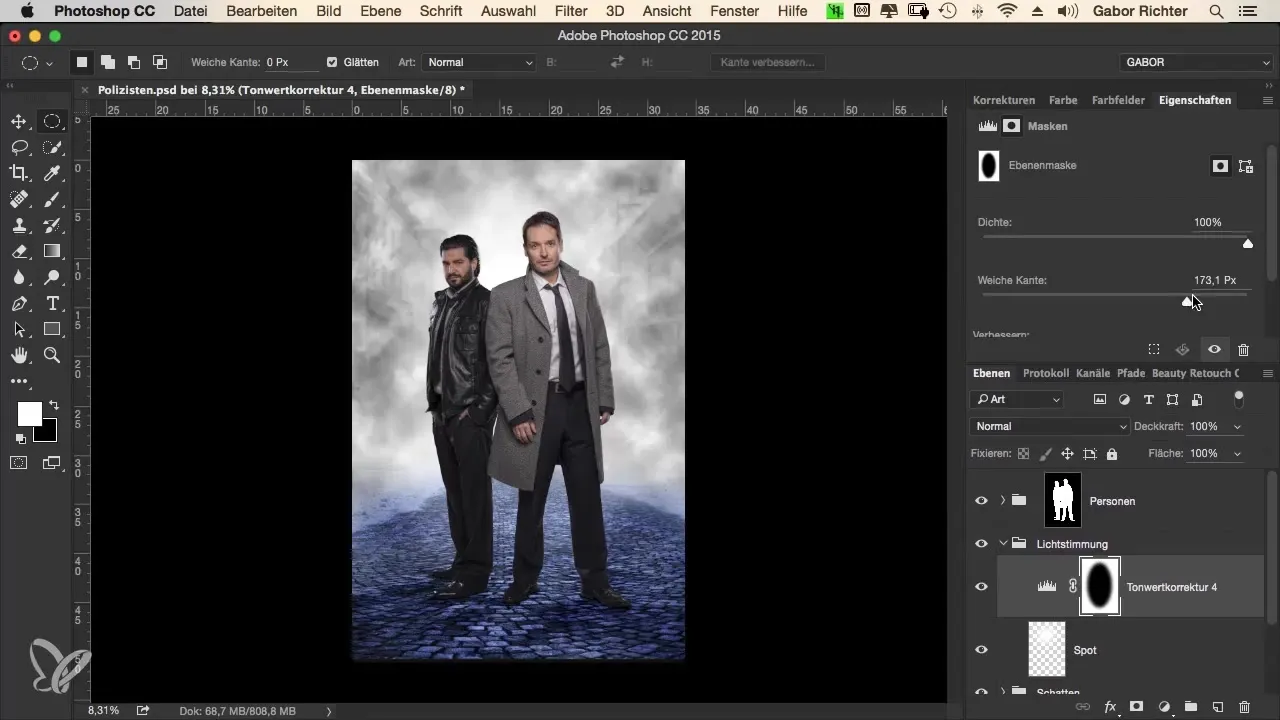
6. Fini nastavitve za tonovno korekcijo
Zdaj lahko srednji drsnik tonovne korekcije pomakneš približno 0,6 desno, da dodatno prilagodiš temo. Poskrbi, da tla v ospredju ne postanejo pretemna, da celotna kompozicija ostane skladna.
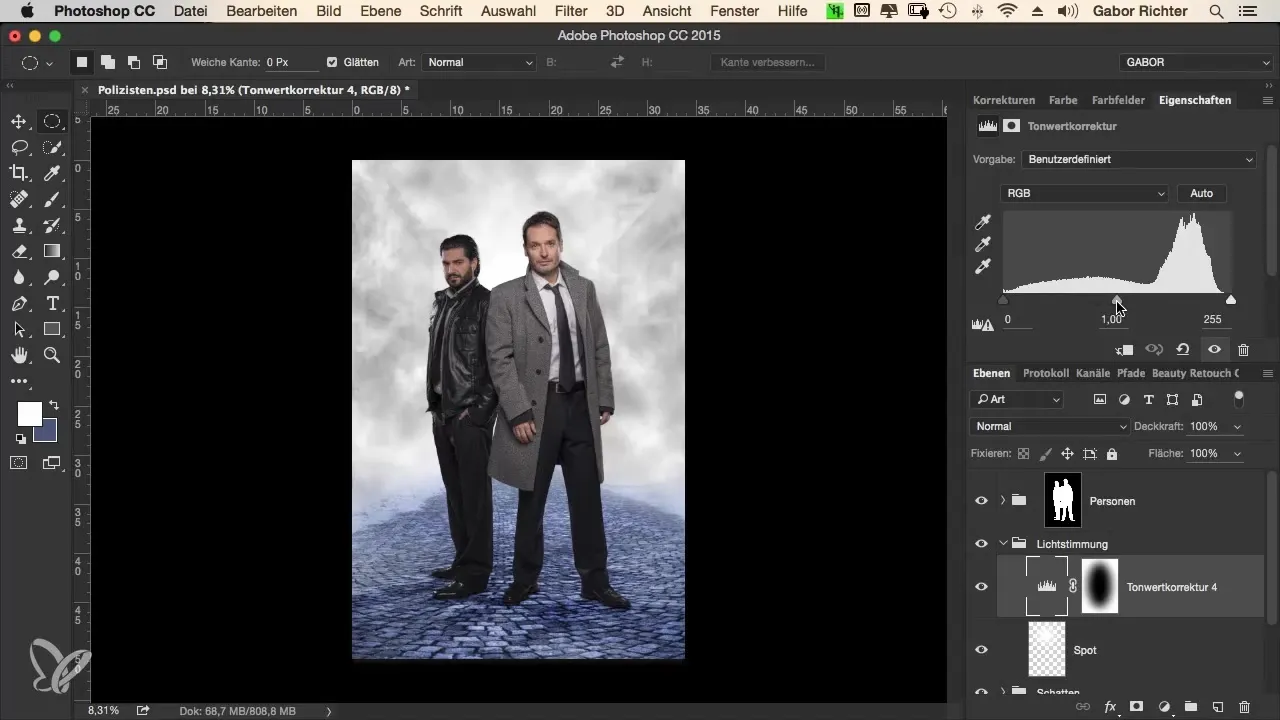
7. Osvetlitev ozadja
Vrni se na plast ozadja in izvedeš še en izbor za tonovno korekcijo. Tokrat drsnika ne pomikaš desno, ampak levo, da povečaš svetlost v sredini. Vrednost mehkobe nastavi na približno 450, da so prehodi tudi tukaj mehki.
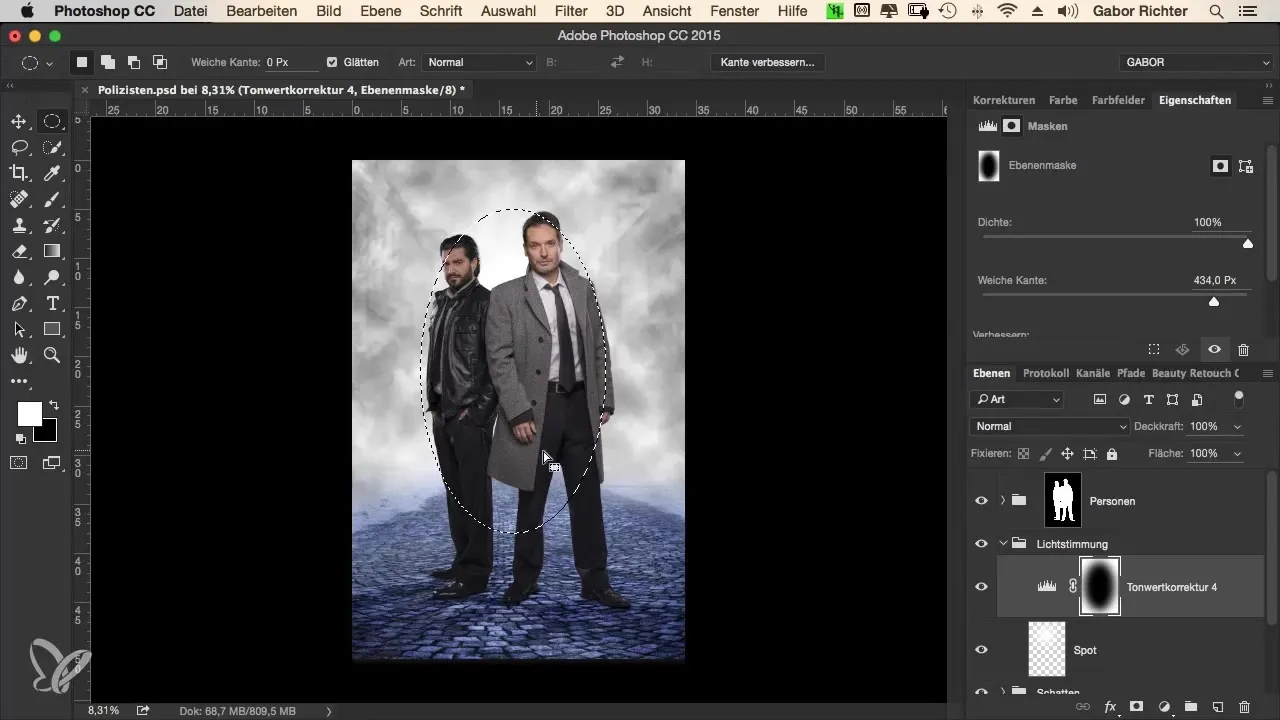
8. Skupna prilagoditev za več globine
Z spremembami si že dosegel/a izboljšanje svetlobnega vzdušja. Da še dodatno optimiziraš globino, rahlo prilagodi ozadje, tako da delaš na velikosti in pozicioniranju. Poskrbi, da ostane fokus na osebi, medtem ko ozadje deluje mehko in difuzno.
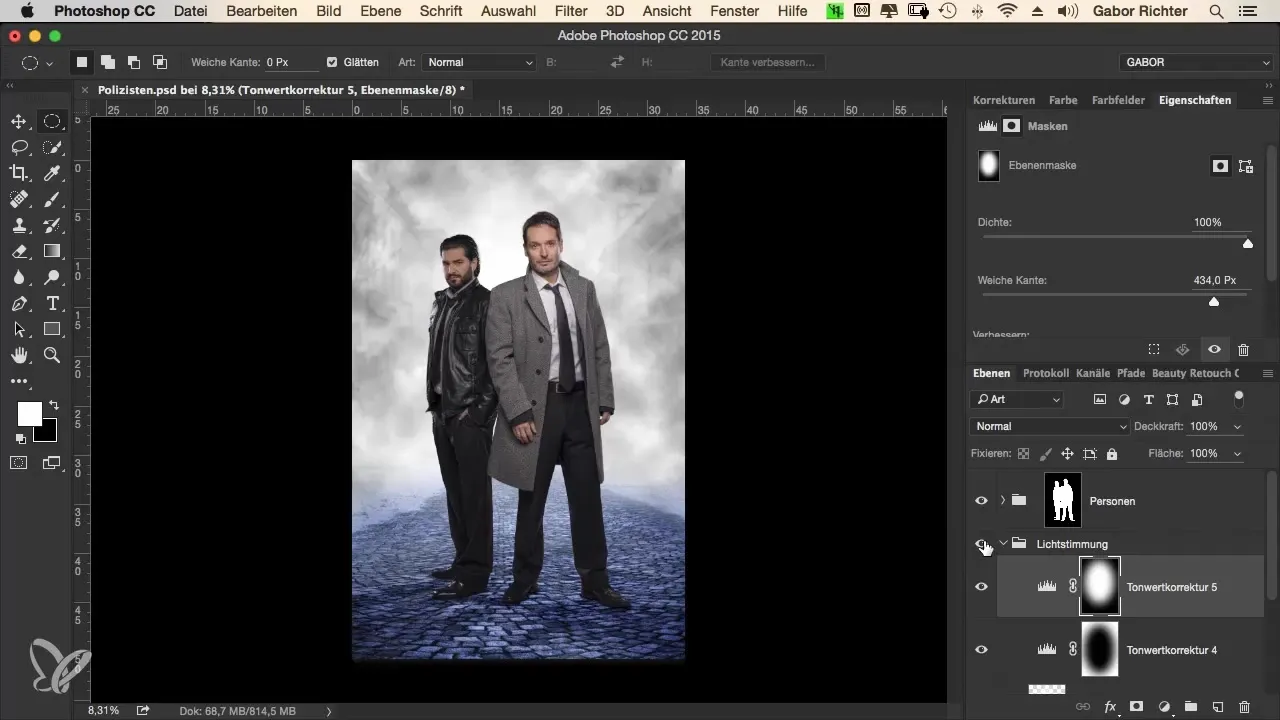
9. Finalizacija svetlobne točke
Vrni se v svojo skupino „Svetlobno vzdušje“ in prilagodi svetlobno točko, tako da jo narediš manjšo in jo postaviš višje. To bo okrepilo vtis, da gre za prepričljiv svetlobni vir, ki daje upodobitvi zadnji dotik.
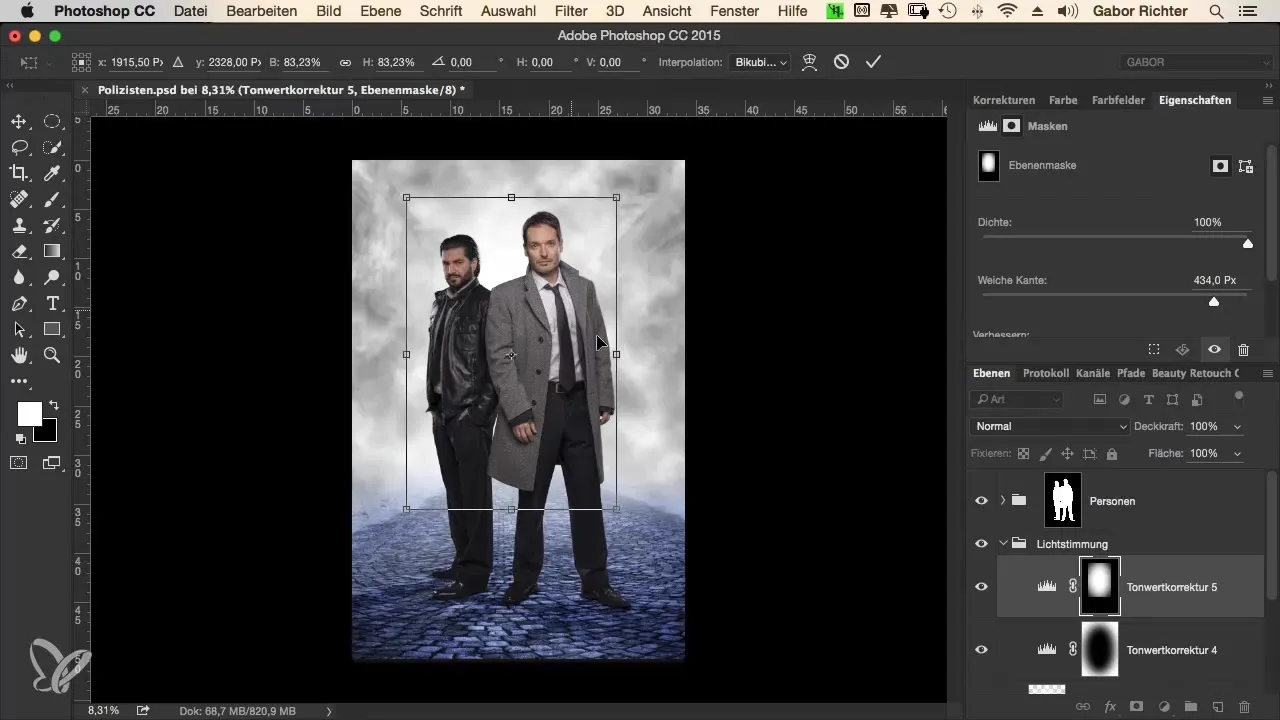
Povzetek - Optimizacija svetlobnega vzdušja v kriminalnem slogu
Ciljna uporaba svetlobe in sence v Photoshopu lahko močno vpliva na celotno sliko. S temi koraki za prilagoditev svetlobnega vzdušja ustvariš impresivno globino, ki usmerja fokus na najpomembnejše elemente in odločno izboljša vizualno izkušnjo tvojih gledalcev.
Pogosto zastavljena vprašanja
Kaj se zgodi, če ne prilagodim mehkobe maske?Brez prilagoditve bi zatemnitev lahko delovala preveč ostra in nenaravno.
Kako lahko zagotovim, da fokus ostane na osebi?Z skrbnim zatemnjenjem ozadja in ciljno postavitvijo svetlobnih točk.
Ali lahko korake uporabim tudi za druge stile slik?Da, tehnike prilagajanja svetlobe so univerzalne in se lahko uporabljajo v mnogih slikovnih stilih.
Ali dodajanje vignetiranja res prinaša razliko?Da, vignetiranje pomaga usmeriti oko gledalca na osrednjo točko in povečuje globino slike.


